Hoe kunnen we helpen?
WhatsApp en Zapier automatisering #2: Stuur een WhatsApp-bericht wanneer een nieuw Deal-stadium is gewijzigd in Pipedrive
Overzicht WhatsApp & Zapier-automatisering
Als je je contactpersoon op de hoogte wilt stellen van een nieuwe deal in Pipedrive, gebruik dan deze stapsgewijze handleiding. Deze Zapier-sjabloon stuurt een automatisch WhatsApp-bericht naar je contactpersoon wanneer een nieuwe deal is aangemaakt in Pipedrive.
- Deze automatisering is beschikbaar als Zapier & WhatsApp sjabloon voor snelle installatie met TimelinesAI.
- Native Zapier integratie is beschikbaar op alle TimelinesAI plannen.
- Je kunt het nu gratis uitproberen! Geen creditcard of extra instellingen vereist, werkt met alle WhatsApp-nummers.
Stap 1: Maak een nieuwe Zap
Ter illustratie maken we een Zap waarbij geautomatiseerde berichten worden verzonden naar WhatsApp nadat een nieuwe Deal is aangemaakt in Pipedrive. Je kunt de triggers en acties, die beschikbaar zijn in hun respectieve vervolgkeuzemenu's op Zapier, echter aanpassen aan je behoeften.
Log in op Zapier en maak vervolgens een Zap door de vereiste informatie in de respectievelijke velden toe te voegen, zoals dit:
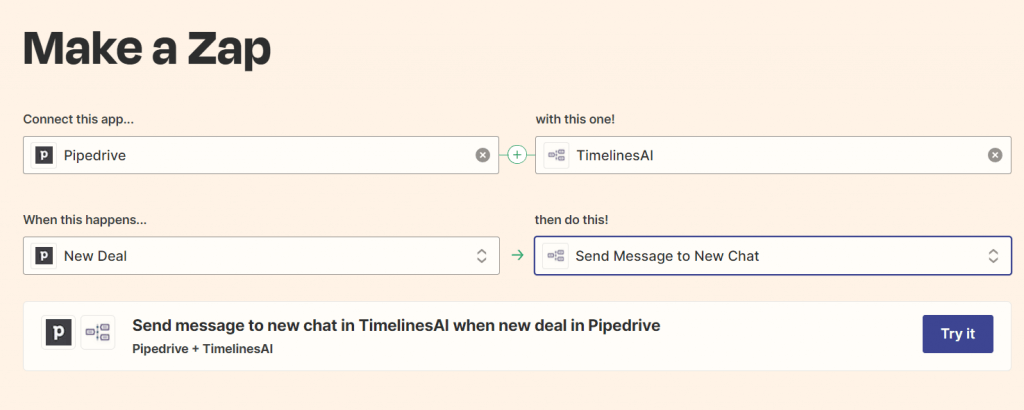
Als je klaar bent, kun je op "Probeer het" klikken. Dit brengt je naar een sectie waar je het Pipedrive-account kunt selecteren dat je gaat gebruiken. Zapier zal je toestemming vragen om toegang te krijgen tot informatie van Pipedrive. Zodra je dit goedkeurt, gaat Zapier verder en verzamelt gegevens van je Pipedrive-account.
Stap 2: TimelinesAI account verbinden
Nadat u stap 1 hebt uitgevoerd, zal Zapier u vragen om uw TimelinesAI account. Hiervoor moet u naar TimelinesAI gaan en vervolgens klikken op "Integrations"; klik op "Zapier Integration", waar u moet klikken op "Generate new token":

Vervolgens ga je terug naar Zapier en ga je verder door dat token in dit tekstvak te plakken:

Hierdoor kan Zapier je WhatsApp-account laden. Zorg ervoor dat je je account selecteert en klik vervolgens op "Volgende".
Stap 3: je WhatsApp-bericht aanpassen
Zapier zal je vragen om informatie over het bericht. De informatie die je hier invoert zijn variabelen die vooraf worden geladen vanuit je Pipedrive account, zoals je hier kunt zien:
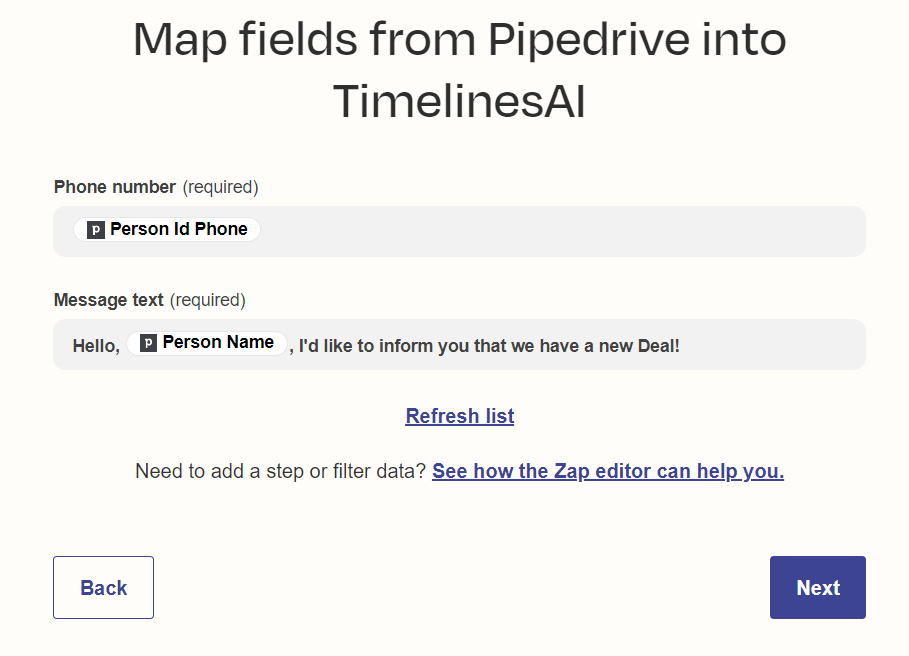
Als je op het veld "Telefoonnummer" klikt, zal Zapier je variabelen geven met een voorbeeld ernaast. Omdat dit veld een variabele "Telefoonnummer" vereist, moet je de bijbehorende variabele selecteren, zoals "Persoon Id Telefoon".
De "Berichttekst" is waar je het bericht schrijft dat je naar mensen wilt sturen. Zoals je kunt zien, hebben we een variabele toegevoegd; "Person Name", om de naam van de contactpersoon in ons geautomatiseerde bericht te noemen(je kunt meer variabelen toevoegen, afhankelijk van je beoogde bericht). Als je klaar bent met de bovenstaande velden, kun je doorgaan door op "Volgende" te klikken.
Stap 4: Je WhatsApp & Zapier-automatisering testen
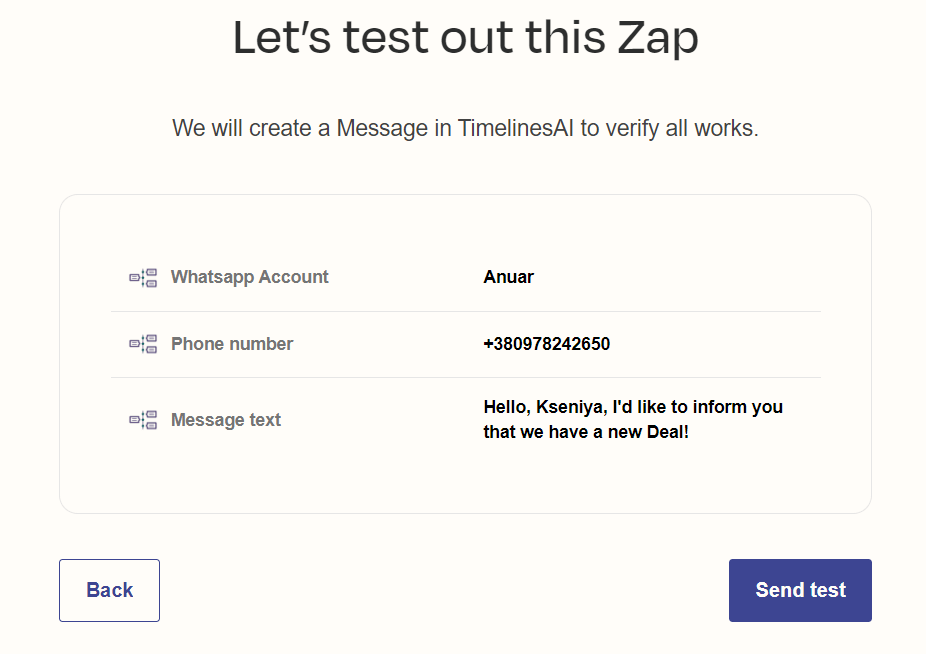
Zodra u klikt op "Verstuur test", zal Zapier een geautomatiseerd bericht versturen dat zichtbaar zal zijn op TimelinesAI:
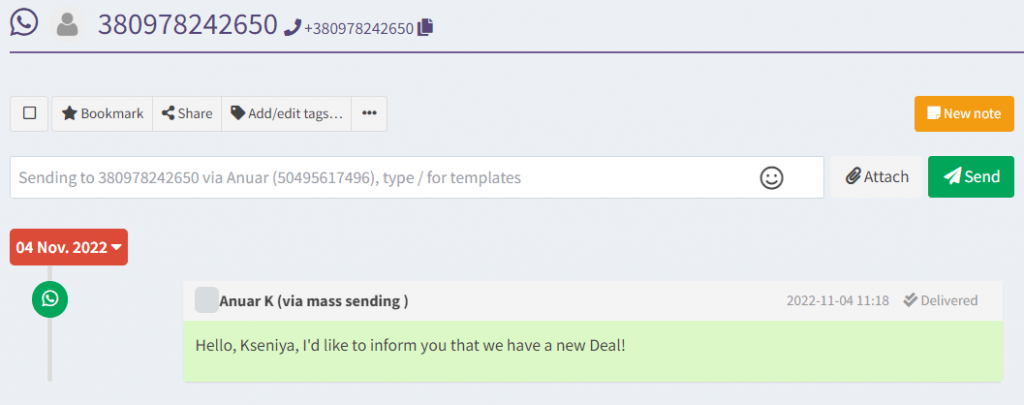
Nadat je hebt bevestigd dat het bericht is verzonden, kun je teruggaan naar Zapier en doorgaan naar de laatste stap door op "Volgende" te klikken. Dit brengt je naar een sectie waar je de gegevens die je net hebt ingevoerd kunt controleren en vervolgens kun je deze Zap inschakelen.
En zo maak je een Zap aan om geautomatiseerde berichten naar je contactpersonen te sturen nadat een Nieuwe Deal(of een andere gebeurtenis) is aangemaakt op Pipedrive. Je kunt dit bekijken op Zapier door te klikken op "Zaps":

Stap 5: Bekijk andere kant-en-klare WhatsApp- en Zapier-automaties
- Stuur geautomatiseerde WhatsApp-berichten wanneer een kolomwaarde is gewijzigd in board in monday.com - 15 maart 2024
- Stay Informed on the Go: Set Up Real-Time Updates from Your Monday.com Board to WhatsApp - March 14, 2024
- Stroomlijn teamcommunicatie: Geautomatiseerde WhatsApp-waarschuwingen voor nieuwe maandag.nl Board-items - 14 maart 2024